WPS技巧 如何在wps文件中加入页码?
- 科技
- 1年前
- 272
页码在日常文本排版中有重要作用,大家在word中可以方便的插入页码,那么在wps中又是如何做到的呢,我们一起来看看吧。
第一步:打开编页所需的文档
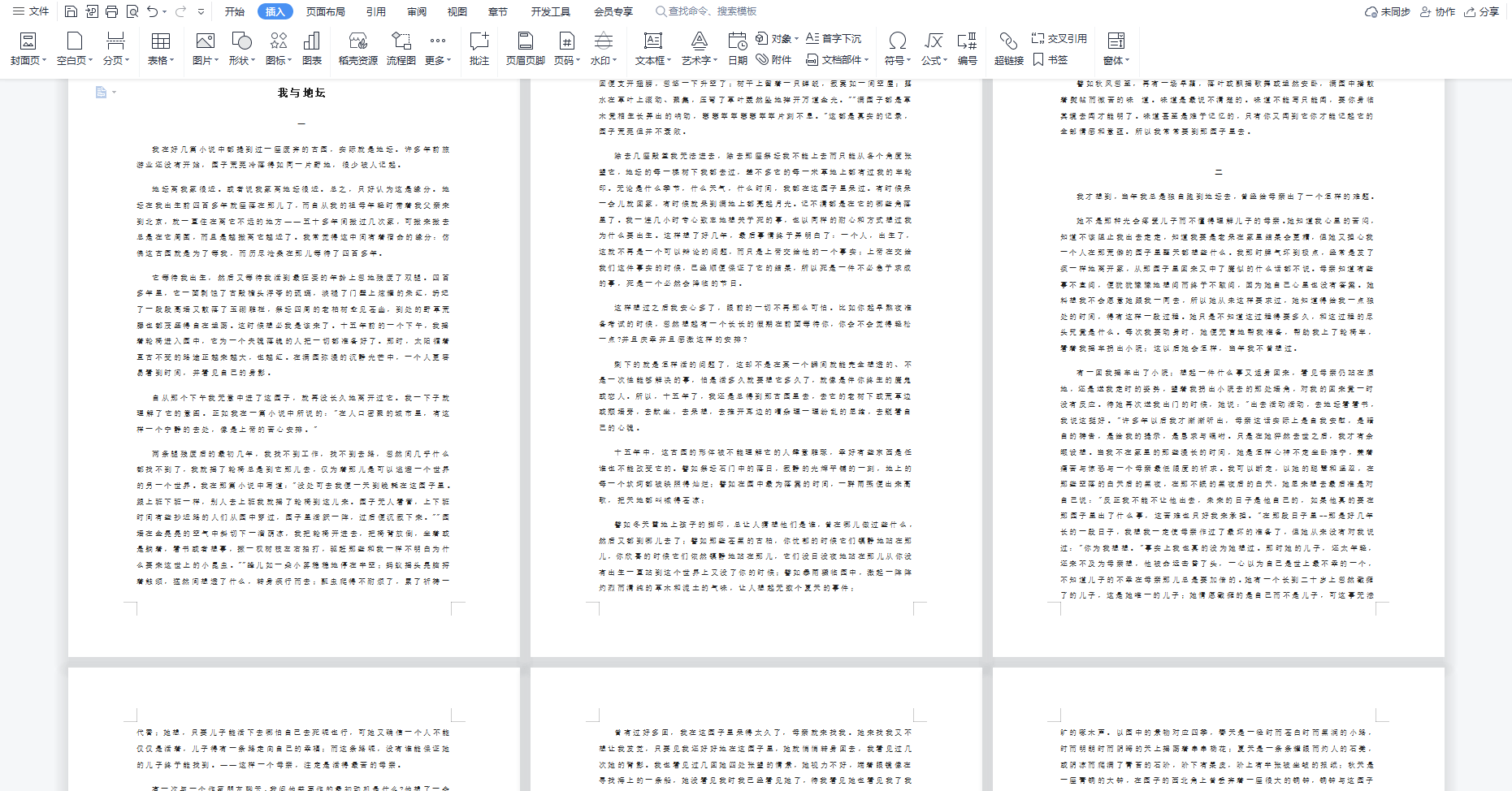
如上图,文中没有页码。
第二步:插入页眉页脚
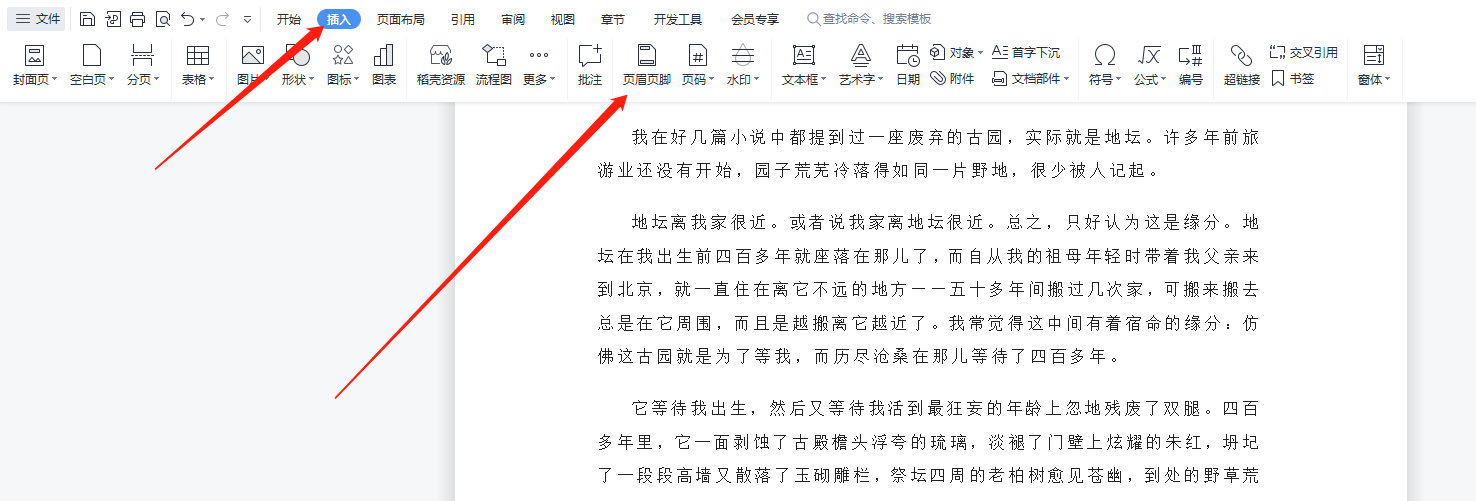
菜单栏中的插入选项下单击插入页眉页脚
第三步:在页眉页脚中插入页码
此时进入页眉页脚的编辑状态,文本内容会以灰度显示,找到高亮提示的插入页码标签,然后单击。
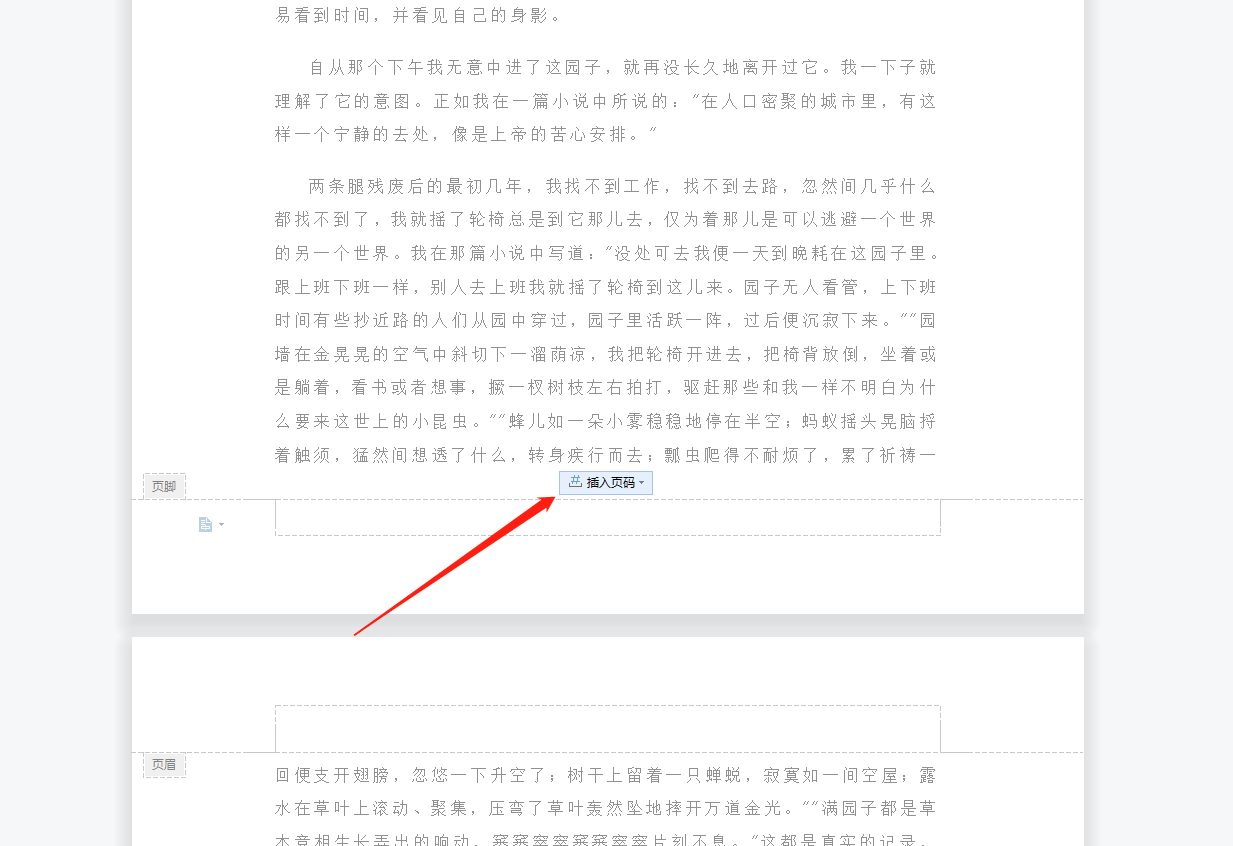
单击插入页码标签

单击后可以选择页码的位置、格式、应用范围等信息
第四步:退出页眉页脚编辑
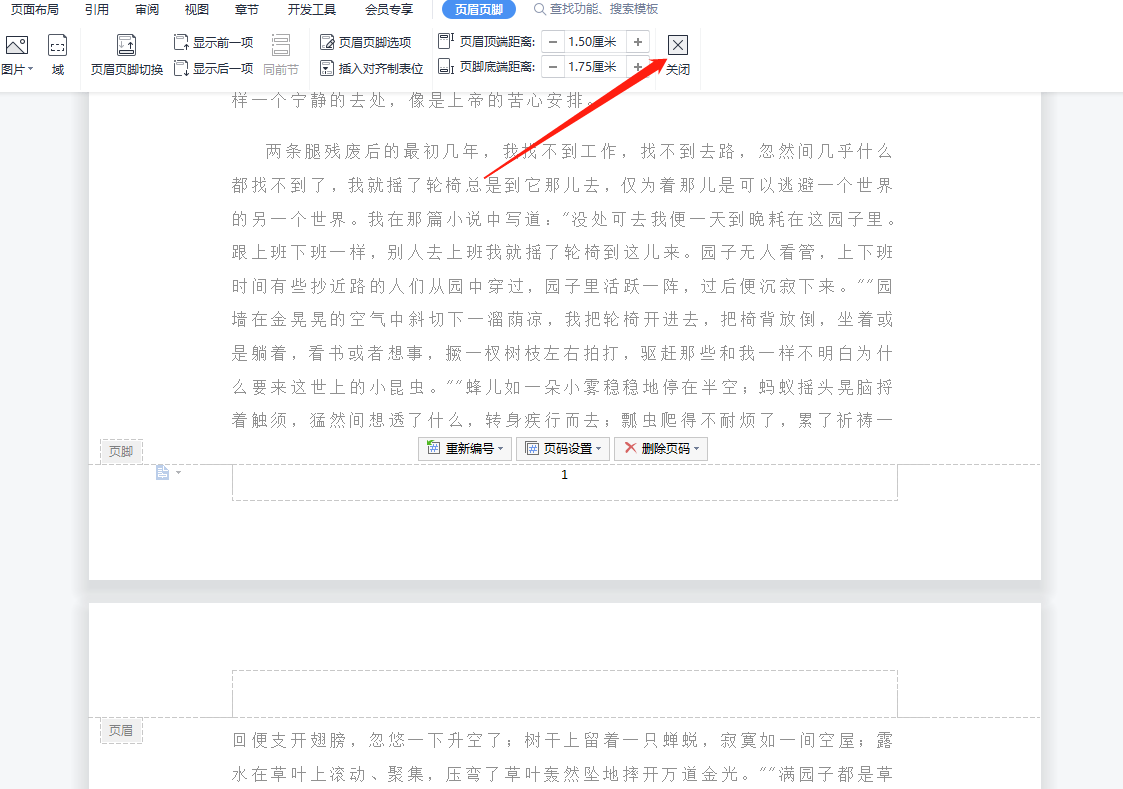
添加好页码后,可以单机菜单栏的关闭退出,也可以单击键盘左上角的Esc键退出
这样我们就获得了拥有页码的文章
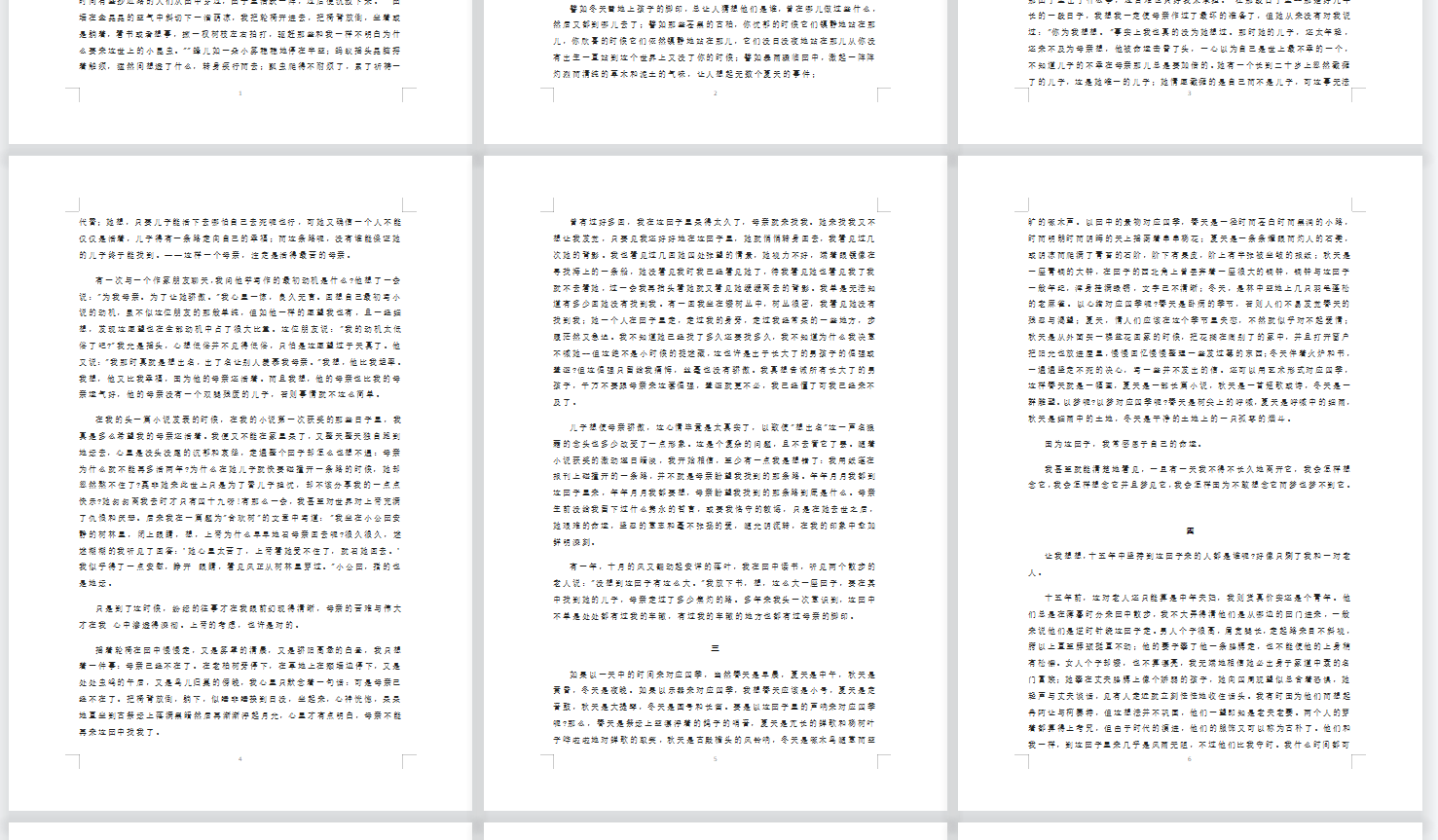
如果想要编辑页码的样式也可以双击页码位置然后选择这个页码更改其大小颜色等信息,只要更改一页的页码,其他每页也会同步改变了。大家不妨马上来试试看吧!
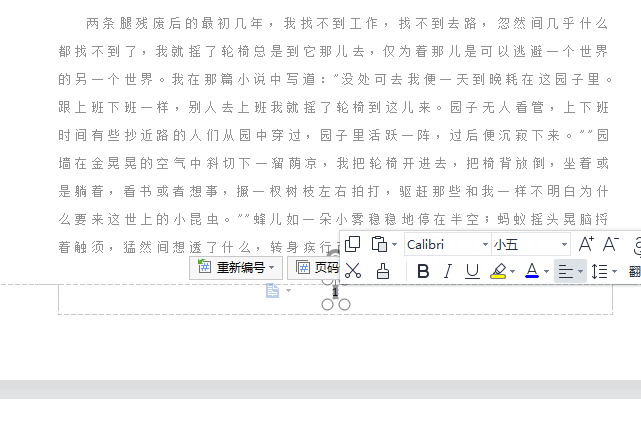
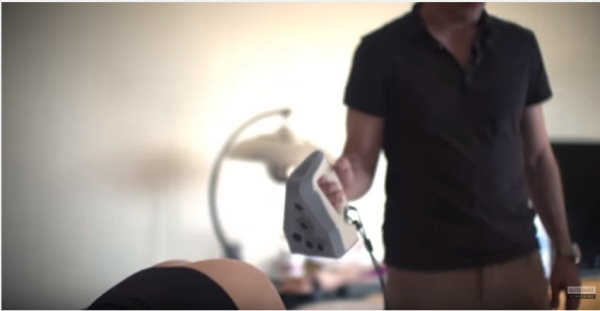
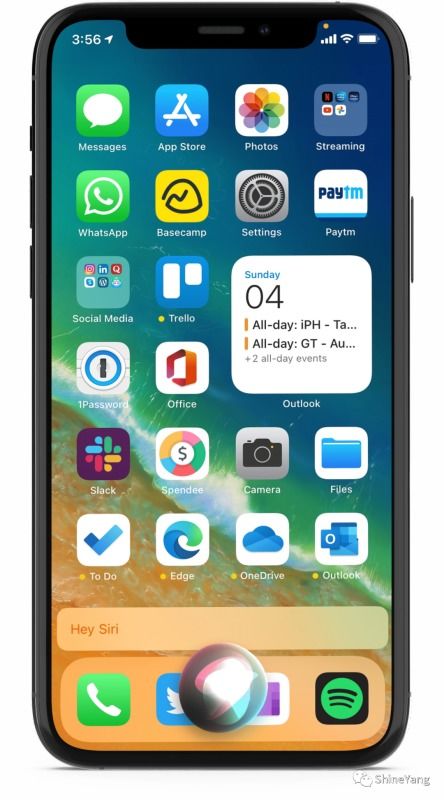



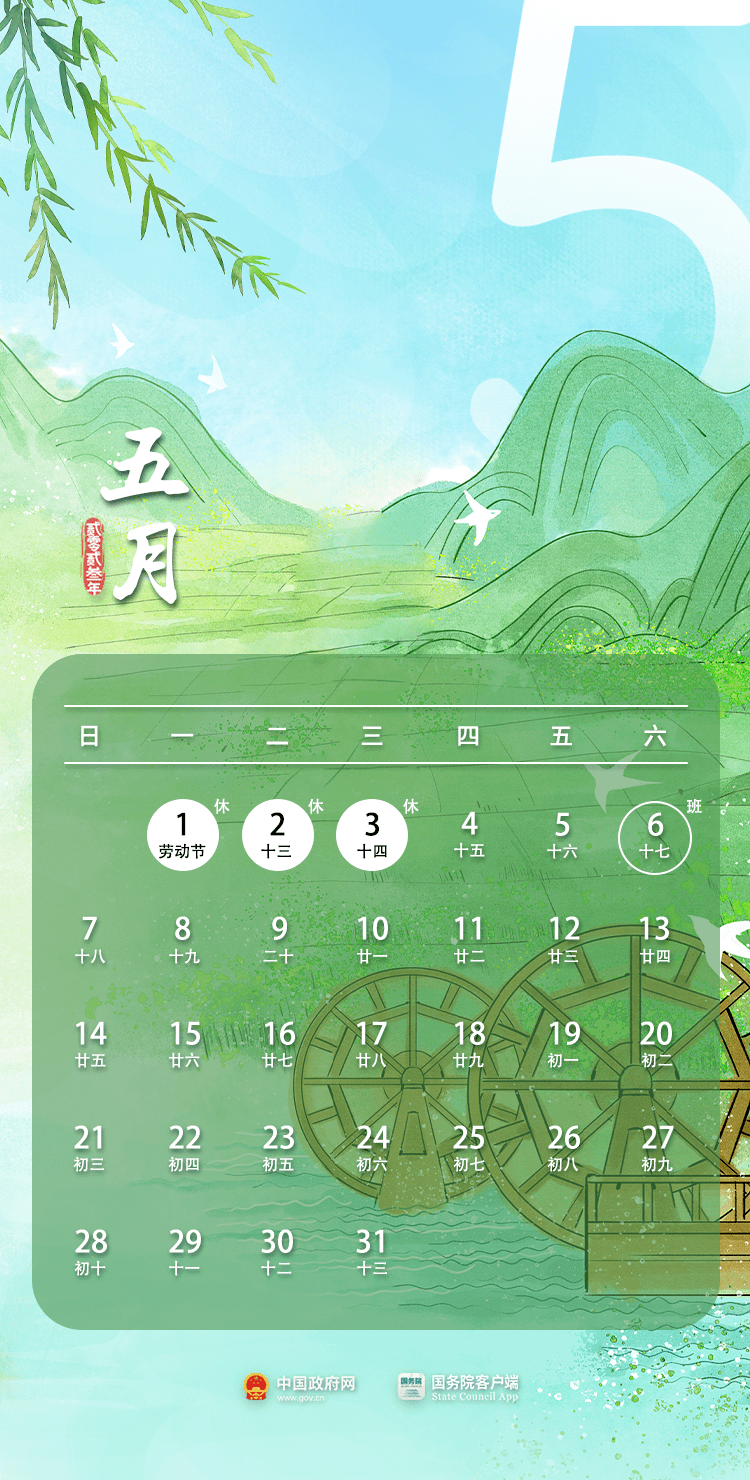

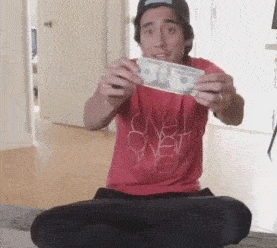
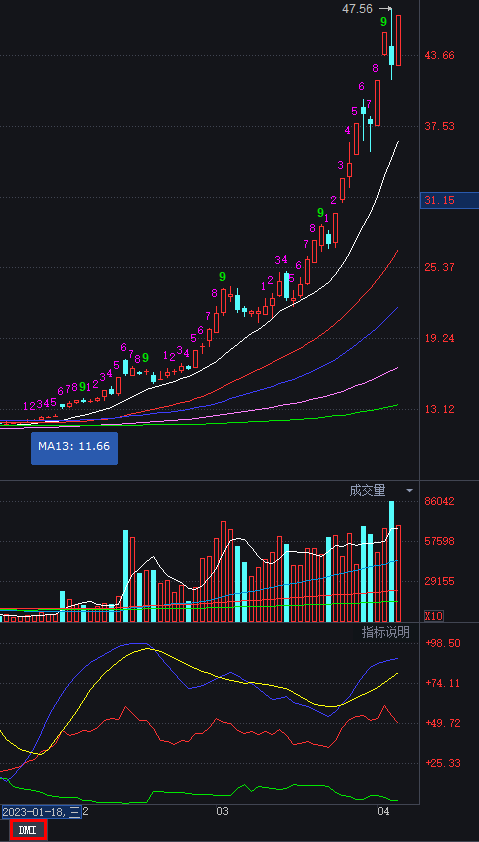


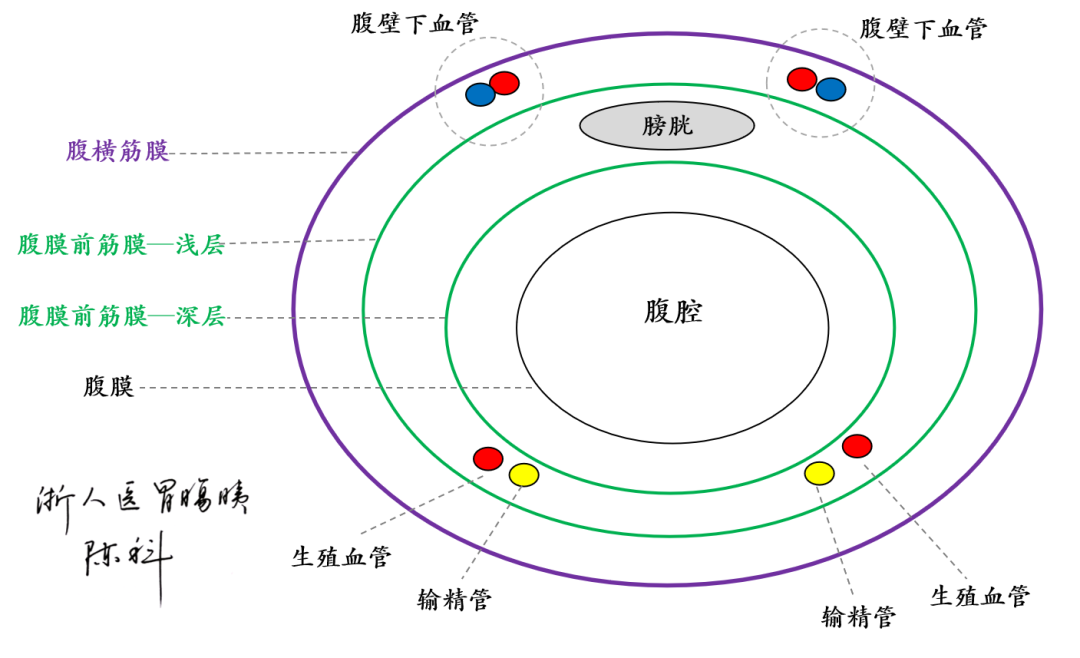
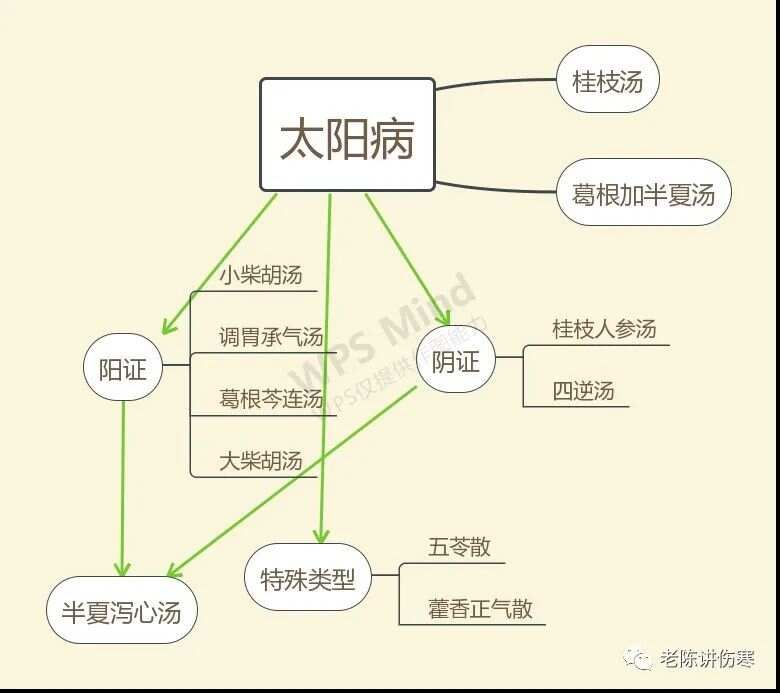

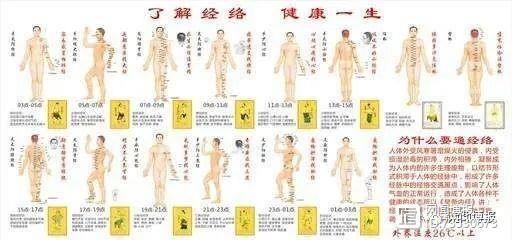


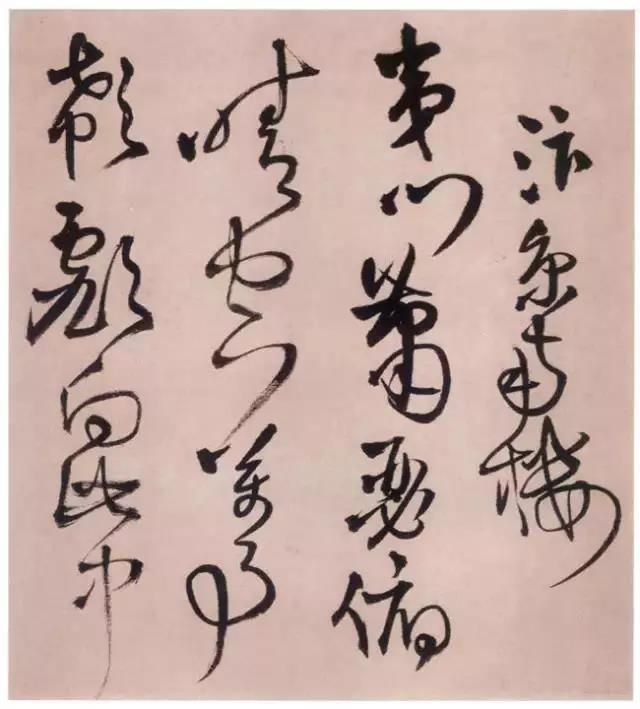
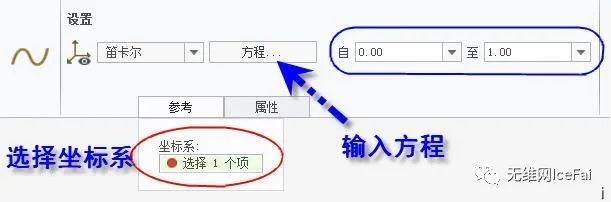










有话要说...